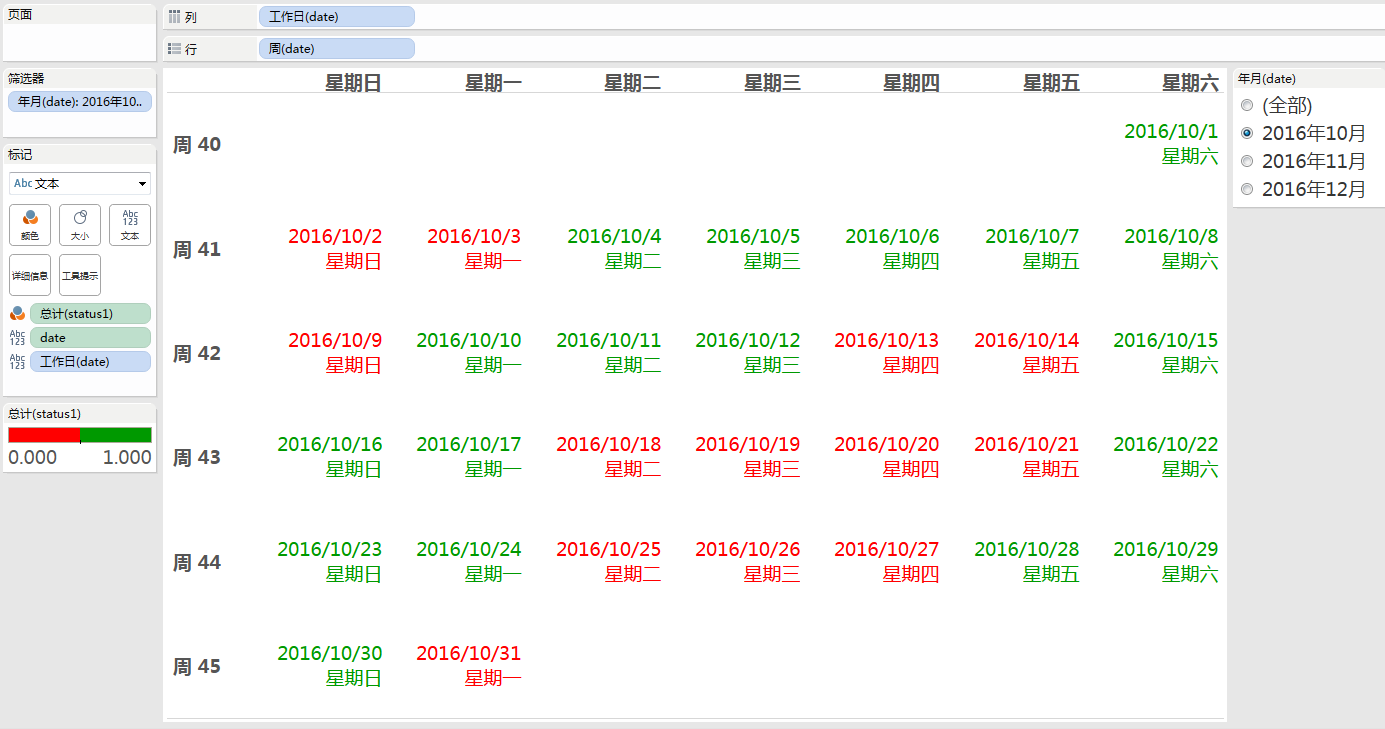今天介绍下如何使用Tableau制作简单的日历。
首先看下底层数据,很简单,就两个字段:date(日期)、status1(状态,1表示成功,0表示失败):

然后打开Tableau(9.2),数据源选择这个EXCEL,新建工作表1,首先将date字段拖动到列,点击下拉三角,选择“更多(工作日)”——工作日:
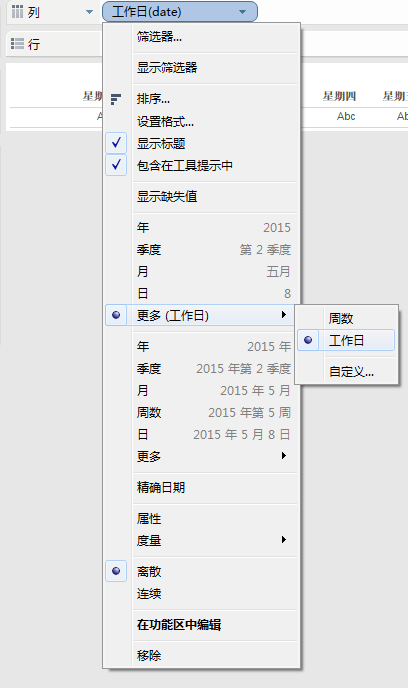
效果如下:

这一步主要是构建星期。然后仍然拖动date字段到行,点击下拉三角,选择“更多(周数)”——周数:

然后标记——图形选择“方形”,将status1字段拖动到颜色,选择“红色-绿色发散”,设置颜色为红(255,0,0)、绿(0,153,0),渐变颜色设置为2阶:
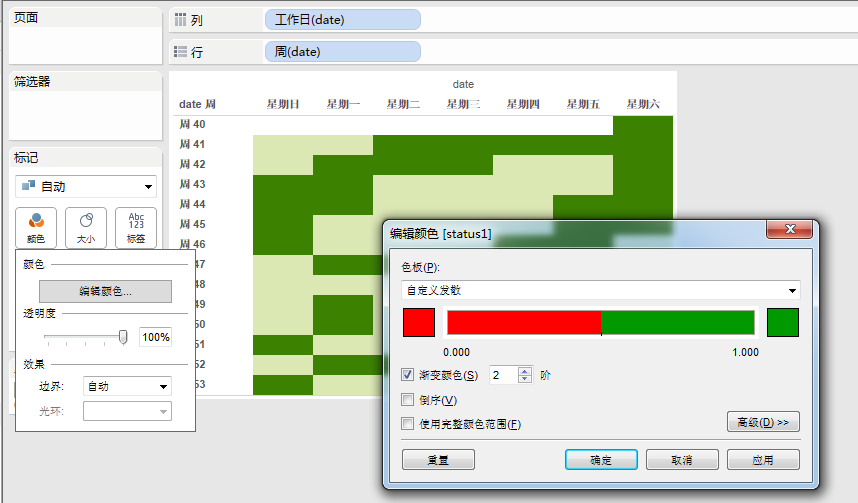
再将date字段拖动到标记——标签,选择“精确日期”,效果如下:
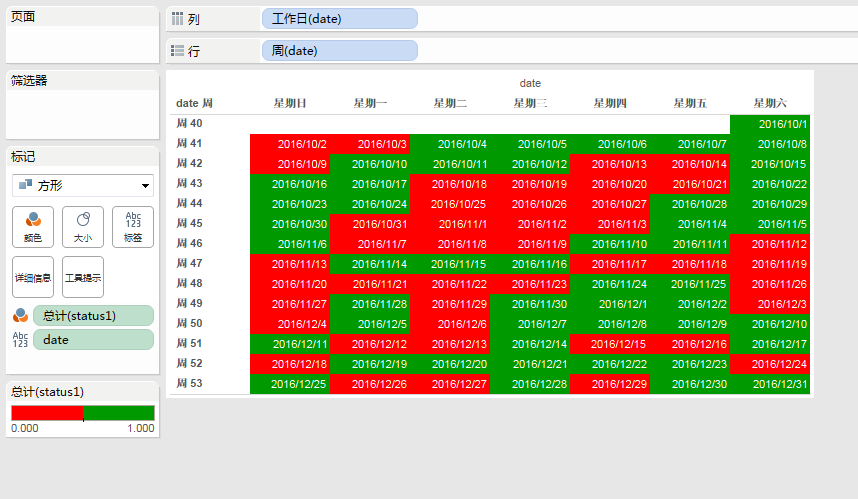
然后再将date拖动到筛选器,选择“年月”:
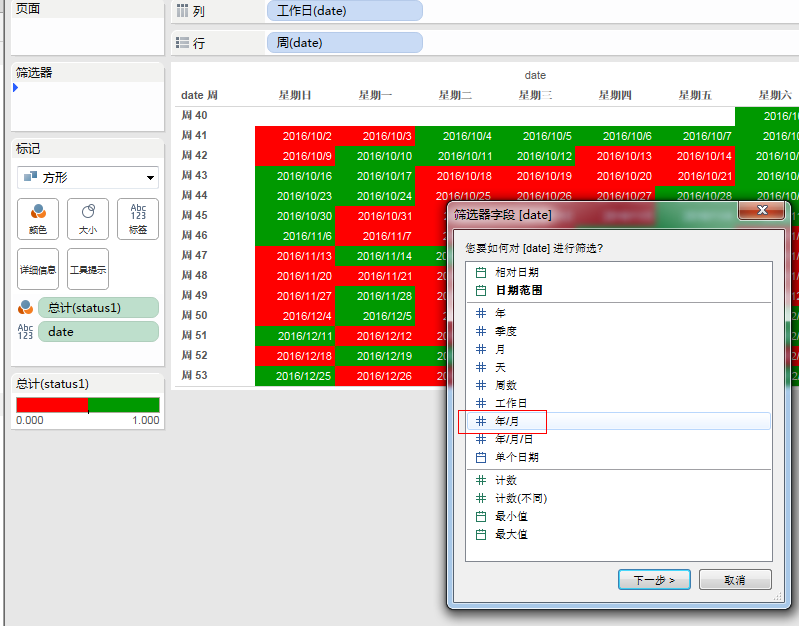
这样可以避免全部日期挤在一起,显示筛选器,选择单选,只选择一个月,效果如下:
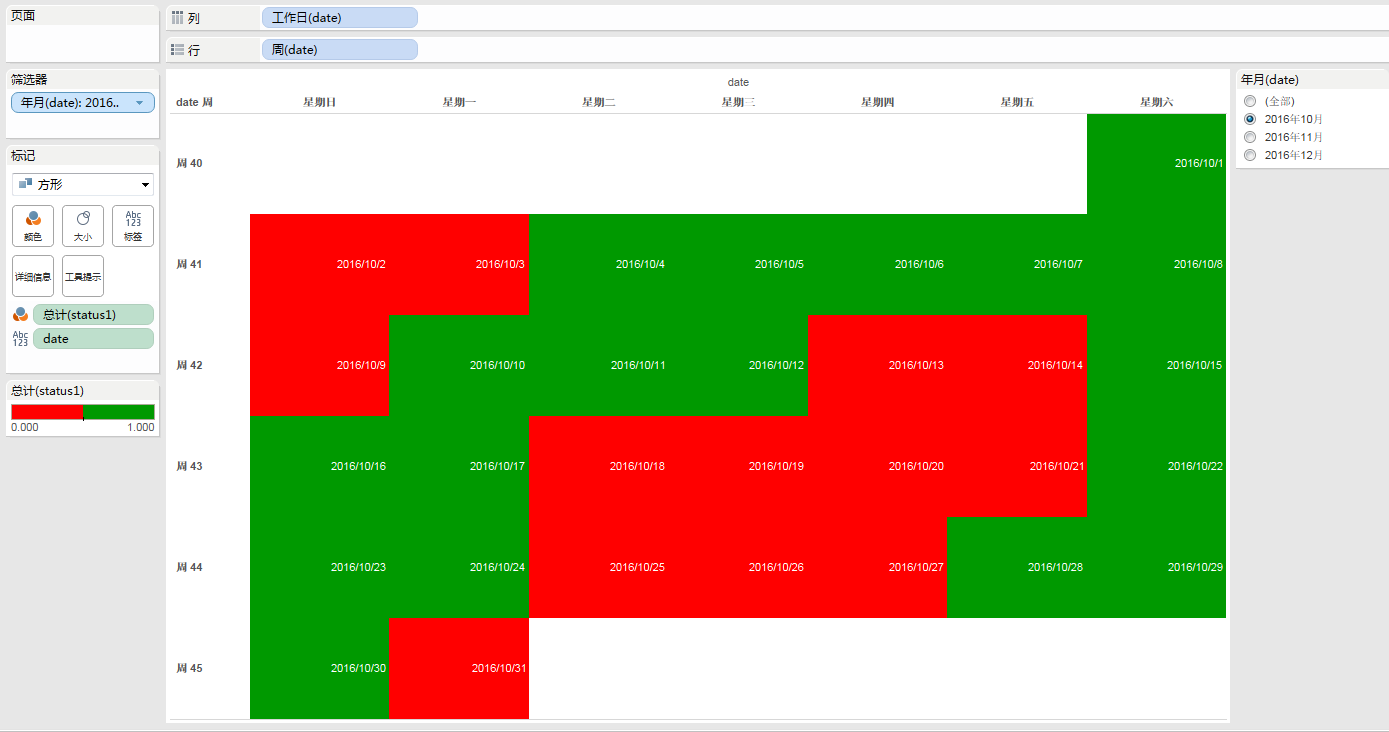
这样一个简单的日历就做好了。
美观什么的,就看大家各自的发挥啦。
不过这个方法也有个小缺憾,如果日期里面有缺失,那么在日历上该日期的位置,就会留白,比较难看。因此需要保证底层日期字段没有缺失。
还可以选择文本表,做些细节调整,效果如下: